- Zrušitve Internet Explorerja v sistemu Windows 10 povzroča brskalnik sam ali zlonamerna programska oprema.
- Če imate to težavo z brskalnikom, jo poskusite spremeniti z drugo rešitvijo.
- Če želite popraviti brskalnik Internet Explorer, ga lahko poskusite ponastaviti na privzete vrednosti z njegovimi nastavitvami.
- Prav tako lahko poskusite odstraniti in nato znova namestiti brskalnik, če nobena druga rešitev ni delovala.

- Enostavna selitev: uporabite pomočnika Opera za prenos obstoječih podatkov, kot so zaznamki, gesla itd.
- Optimizirajte porabo virov: vaš RAM pomnilnik se uporablja učinkoviteje kot v drugih brskalnikih
- Izboljšana zasebnost: integriran brezplačen in neomejen VPN
- Brez oglasov: vgrajeni blokator oglasov pospeši nalaganje strani in ščiti pred rudarjenjem podatkov
- Prijazno igranju: Opera GX je prvi in najboljši brskalnik za igre na srečo
- Prenesite Opera
Z najnovejšo različico Internet Explorer 11 prepričan sem, da vas zanima, kakšne so izboljšave in nove aplikacije.
Na žalost je Internet Explorer 11, čeprav se sliši obetavno, s seboj prinesel tudi nekaj težav. Glavna težava, ki smo jo našli pri Internet Explorerju 11, je, ko se zruši med uporabo Windows 10.
Internet Explorer 11 se lahko v sistemu Windows 10 sesuje, na primer, če se vaša grafika ne odziva hitro, zato se IE preneha odzivati ali pa se nepričakovano zapre.
Drug razlog, da bi se Internet Explorer 11 morda zrušil, je, če imate nameščene dodatke, ki niso združljivi z vašim novim brskalnik v sistemu Windows 10.
Morda se sprašujete, zakaj se iexplore.exe sesuje? V spodnjih vrsticah vam bomo dali več informacij o teh težavah in način, kako preprečiti zrušitev Internet Explorerja v sistemu Windows 10.
Kako lahko popravim zrušitve Internet Explorerja 11 v sistemu Windows 10?
1. Spremenite svoj brskalnik
Če težava ni odpravljena in ne morete brskati po internetu, ker IE nenehno sesuje v vašem računalniku, je morda čas, da preklopite na drug brskalnik.
Medtem ko Microsoft še vedno ponuja podporo za IE 11 v operacijskem sistemu Windows 10, obstaja veliko odličnih alternativ, na primer spodnji priporočeni brskalnik.
Za začetek boste po namestitvi samodejno videli povečana poraba virov v vaši napravi.
⇒Pojdi v Opera
2. Ponastavite IE
- Odprto Internet Explorer 11.
- Kliknite na Orodja možnost.

- Izberite Internetne možnosti.
- Pojdi na Zavihek Napredno.
- Kliknite levo na Ponastaviti .
- Znova kliknite na Ponastaviti v novem oknu, ki se je odprlo.
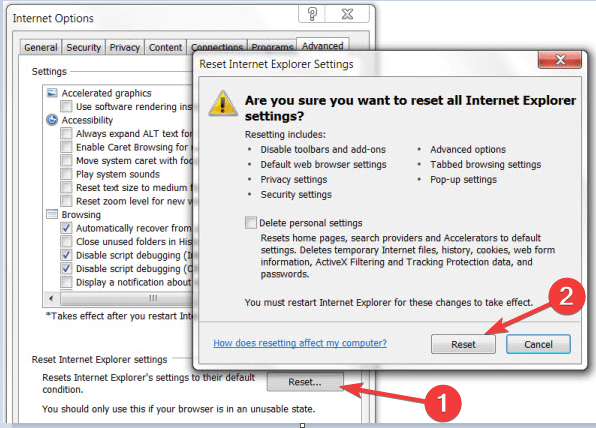
- Počakajte, da Internet Explorer 11 ponastavi na privzete nastavitve.
- Znova zaženite Internet Explorer 11.
- Znova zaženite svoj Windows 10 PC.
- Preverite, ali se Internet Explorer 11 še vedno zruši.
3. Uporabite upodabljanje programske opreme
- Odprite Internet Explorer 11.
- Pojdite v meni Orodja.
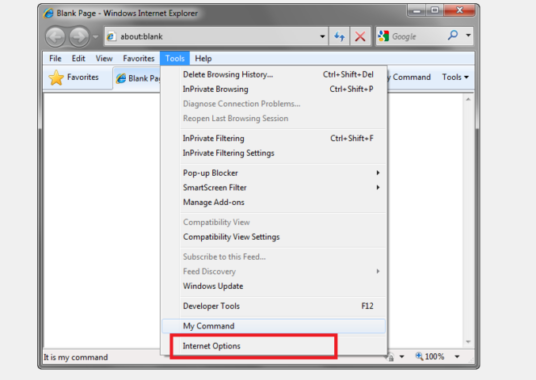
- Levi klikInternetne možnosti.
- Kliknite levo na Zavihek Napredno.
- Levi klik na Nastavitve funkcija.
- V Grafika za pospeševanje izberite Uporabite upodabljanje programske opreme namesto upodabljanja GPU.
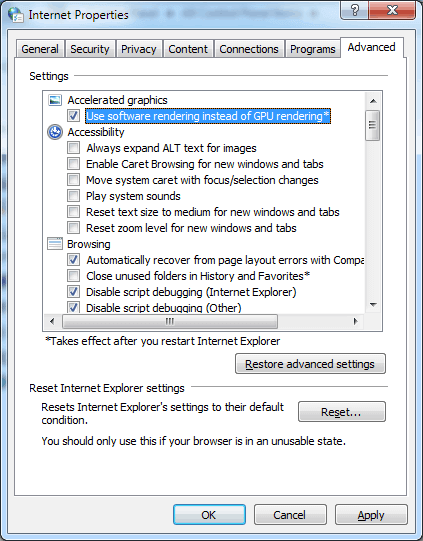
- Levi klik na gumbu OK.
- Znova zaženi napravi Windows 10.
Opomba: Če je ta rešitev odpravila vašo težavo, boste morali grafični gonilnik nadgraditi na najnovejšo različico, združljivo s sistemom Windows 10.
Ročna nadgradnja gonilnikov je lahko zapletena, zato priporočamo, da to storite samodejno z namenskim orodjem.
Uporaba spodnjega priporočenega orodja vam pomaga varno popraviti in posodobiti vse gonilnike v rekordnem času z najmanjšim vnosom.
 Če ste igralec, producent fotografij / videov ali se dnevno ukvarjate s kakršnimi koli intenzivnimi vizualnimi poteki dela, potem že veste, kako pomembna je vaša grafična kartica (GPU).Če želite zagotoviti, da bo vse potekalo gladko, in se izognili kakršnim koli napakam gonilnikov GPU, uporabite vse pomočnik za posodobitev gonilnikov, ki bo rešil vaše težave s samo nekaj kliki, in toplo priporočamo DriverFix.Za varno posodabljanje gonilnikov sledite tem preprostim korakom:
Če ste igralec, producent fotografij / videov ali se dnevno ukvarjate s kakršnimi koli intenzivnimi vizualnimi poteki dela, potem že veste, kako pomembna je vaša grafična kartica (GPU).Če želite zagotoviti, da bo vse potekalo gladko, in se izognili kakršnim koli napakam gonilnikov GPU, uporabite vse pomočnik za posodobitev gonilnikov, ki bo rešil vaše težave s samo nekaj kliki, in toplo priporočamo DriverFix.Za varno posodabljanje gonilnikov sledite tem preprostim korakom:
- Prenesite in namestite DriverFix.
- Zaženite programsko opremo.
- Počakajte, da DriverFix zazna vse vaše napačne gonilnike.
- Aplikacija vam bo zdaj pokazala vse gonilnike, ki imajo težave, in samo izbrati morate tiste, ki bi jih radi popravili.
- Počakajte, da aplikacija prenese in namesti najnovejše gonilnike.
- Ponovni zagon računalnik, da spremembe začnejo veljati.

DriverFix
GPU naj bo na vrhuncu njihove zmogljivosti, ne da bi skrbeli za njegove gonilnike.
Obiščite spletno mesto
Omejitev odgovornosti: ta program je treba nadgraditi z brezplačne različice, da lahko izvede nekatera posebna dejanja.
4. Preverite svoje dodatke
- Pritisnite Tipka Windows + R.
- V teči vnesite iexplore.exe –extoff.

- Pritisnite Enter.
- Če vaš Internet Explorer 11 zdaj deluje pravilno, potem težavo povzroča eden od vaših dodatkov.
Zaženite sistemsko skeniranje, da odkrijete morebitne napake

Prenesite Restoro
Orodje za popravilo računalnika

Kliknite Zaženite optično branje najti težave s sistemom Windows.

Kliknite Popravi vse odpraviti težave s patentiranimi tehnologijami.
Zaženite optično branje računalnika z orodjem za popravilo Restoro in poiščite napake, ki povzročajo varnostne težave in upočasnitve. Po končanem skeniranju bo postopek popravljanja poškodovane datoteke zamenjal s svežimi datotekami in komponentami sistema Windows.
Opomba: Ti lahko odprto svoje dodatke, tako da v meniju Orodja kliknete levo miškino tipko Upravljanje dodatkov. Od tam jih lahko onemogočite in preverite, ali težava še vedno obstaja.
5. Uporabite protivirusni program za iskanje sistema z zlonamerno programsko opremo
Če ste navajeni izvajati popolno skeniranje virusov v svoji napravi, potem verjetno vidite razliko v tem, kako bolje deluje vaš brskalnik pozneje.
Ob tem priporočamo, da uporabite spodnjo rešitev, odličen protivirusni program, ki je dosegel visoko stopnjo zaščite.
Ta protivirusni program vključuje večplastno obrambo, ki bo blokirala vse zlonamerne grožnje in omogoča, da naprava deluje z optimalno hitrostjo.
Rešitev ima odličen vmesnik, je zelo enostavna za uporabo in intuitivna, prav tako pa hitro pregleda vašo napravo.
Kar zadeva alarme lažnega zaznavanja za zakonito programsko opremo, je imel manj alarmov v primerjavi z najboljšimi protivirusnimi programi.
⇒ Pridobite BullGuard
6. Preverite, ali so na voljo posodobitve za Windows 10
- Pritisnite Tipka Windows + I, da odprete nastavitve.
- Kliknite na Posodobitve in varnost.

- V meniju za posodobitev sistema Windows kliknite Preveri za posodobitve .

- Namestite tukaj prikazane posodobitve.
- Po končanem ponovnem zagonu računalnika z operacijskim sistemom Windows 10.
Opomba: Vedno je dobro, da sistem redno posodabljate. Posodobitve sistema Windows prinesejo nove funkcije ali popravijo varnostne napake ali odkrite napake. Posodobitve za IE lahko vključite v posodobitve sistema Windows.
7. Znova namestite IE
- Pritisnite Tipka Windows + S.
- Tip Funkcije sistema Windows.

- Levi klik na Vklopite ali izklopite funkcije sistema Windows.
- Počistite polje polje poleg Internet Explorerja 11.
- Levi klik na v redu .
- Znova zaženi vaš Windows 10.
Zdaj se morate le vrniti nazaj in znova potrditi polje poleg Internet Explorerja 11 in znova zagnati računalnik z operacijskim sistemom Windows 10. Tako bo samodejno znova namestil Internet Explorer 11 v vaš sistem.
Torej, to so razlogi, zakaj se vaš Internet Explorer nenehno sesuje v sistemu Windows 10. Če veste, kateri je glavni vzrok težave, ga lahko hitro odpravite.
Če Internet Explorer povzroča več preglavic, se posvetujte z našim seznamom najboljši brskalniki za Windows 10 in izberite drugo takšno rešitev.
Če je bil ta članek koristen ali potrebujete več informacij o težavi, nam to sporočite v spodnjih komentarjih.
 Še vedno imate težave?Popravite jih s tem orodjem:
Še vedno imate težave?Popravite jih s tem orodjem:
- Prenesite to orodje za popravilo računalnika ocenjeno z odlično na TrustPilot.com (prenos se začne na tej strani).
- Kliknite Zaženite optično branje najti težave s sistemom Windows, ki bi lahko povzročale težave z računalnikom.
- Kliknite Popravi vse odpraviti težave s patentiranimi tehnologijami (Ekskluzivni popust za naše bralce).
Restoro je prenesel 0 bralci ta mesec.


